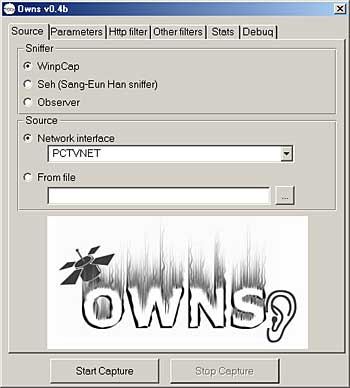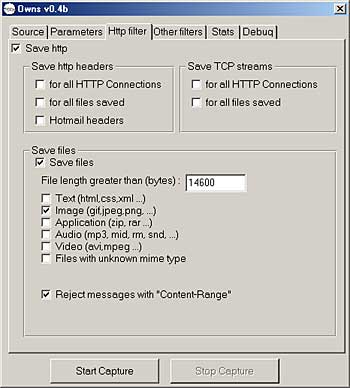SatSniffer
Capturez les paquets TCP/IP envoyés par les satellites
Que me faut-il ?
Vous aurez besoin de WinPcap (Windows Packet Capture Library) ainsi que de OWNS (One-Way Network Sniffer).
Mais qu'est-ce donc WinPcap et OWNS ?
Disponible prochainement.
Comment faire ?
Après avoir installé WinPcap et désarchivé OWNS dans un répertoire (ex: C:\OWNS), lancez DataReceiver et introduisez les paramètres du service IPS (Internet par Satellite) (Fréquence, Polarisation, PID, ...):
| Satellite | Nom | Fréquence | Pol | MSymb/s | Unicast PID |
| Astra 19.2°E | NetSystem | 12.722 | H | 22000 | 451 |
| Astra 19.2°E | Europe Online (Transpondeur 113) | 12.63325 | H | 22000 | 512 |
| Astra 19.2°E | Europe Online (Transpondeur 115) | 12.66275 | H | 22000 | 512 |
| Astra 19.2°E | Europe Online (Transpondeur 103) | 12.461 | H | 27500 | 512 |
Liste non-exhaustive.

L'adresse MAC doit toujours être: "ffffffffffffffff" (16x "f").
Assurez-vous que les voyants "Channel Tuned" et "Receiving Data" soient bien vert.
ATTENTION, utilisez uniquement la version 2.50BETA2 des pilotes Pinnacle !!!
Lancez OWNS et sélectionnez dans:
- Sniffer: WinpCap
- Source -> Network interface:
- "PCTVNET" (Windows 98/Me)
Si vous ne voyez pas cette interface, réinstallez les pilotes NDIS fournis dans la distribution 2.50BETA2.
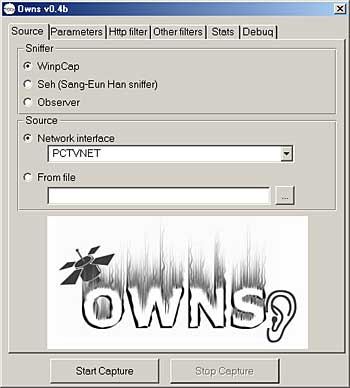
Afin d'optimiser la capture, indiquez dans "BPF expression (Libpcap/WinpCap only)" l'expression correspondante au type d'acquisition souhaitée. Syntaxe: "src port [valeur]" (exemple: "src port 80"). Il est également possible de filtrer plusieurs ports (exemple: "src port 80 or port 110"). La liste complète des expressions est disponible dans la Documentation de WinDump (WinPcap).
| Port | Service |
| 80 | HTTP (WWW) |
| 110 | POP3 (e-mail) |
| 119 | NNTP (Newsgroups) |
Liste non-exhaustive.
Il est recommandé de sélectionner dans "Output Files" l'option "\jpg\192.56.45.46 4562 ld265-0.jpg".
Indiquez dans "Other parameters -> TimeOut TCP (ms)": "10000" (non modifiable dans la version 0.4b).

Activez l'option "Save http", "Save files" ainsi que "Reject messages with 'Content-Range'".
Indiquez 14600 (valeur recommandée, soit "1500(MTU)-40(EntêteIP)*10") dans "File length greater ...". Evitez d'introduire des valeurs inférieures à 10220 et supérieures à 43800.
Choisissez le type de fichier que vous souhaitez enregistrer (Text, Image, Application, ...)
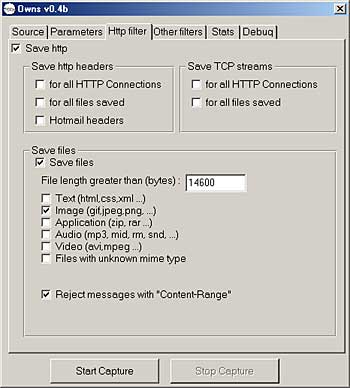

Enfin, cliquez sur le bouton "Start Capture". Vous pouvez visualiser les statistiques en temps-réel en cliquant sur l'onglet "Stats".
Les fichiers sont stockés dans le sous-répertoire "files" (ex: C:\OWNS\files).

ATTENTION, les paramètres de configuration ne sont pas sauvegardés par le programme !
Documentation créée le 30 juillet 2002 par Chrusty.
Version 1.0: 30/07/2002 (Version initiale)
Version 1.1: 21/08/2002 (Modification de l'énumération des interfaces et ajout de la configuration de DataReceiver)
Version 1.2: 12/09/2002 (Ajout des filtres de capture)
Version 1.3: 25/09/2002 (Ajout de la liste des ISP, quelques remises en forme)